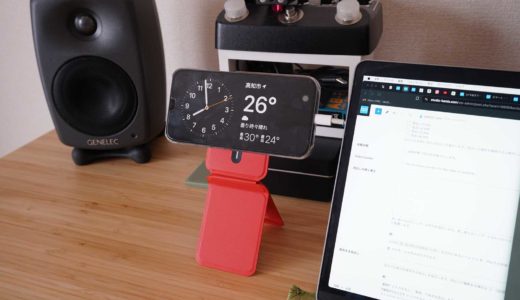こんにちは、
スタジオ・カミックス管理人のカーミー@StudioKamixです。
(➡︎プロフィールはこちら)
この記事は「Androidスマホ&タブレット」を
「一眼レフ(コンデジ・デジカメ)のモニター」にする!
という記事です。
一眼レフ(コンデジ・デジカメ)カメラの液晶画面が小さいので
「スマホをカメラのモニターとして使いたい!」
って思ったコトないですか?
僕はめちゃくちゃあります。
特に撮影した写真をその場で確認する時に
大きい画面で確認したいな・・・・
ってコトが多いんですよね。
やってみると意外と簡単にできました。
Androidスマホ
— カーミー@Studio-Kamix(区画整理で仮住まい中) (@StudioKamix) July 25, 2021
一眼レフ用モニター化計画
なんとか成功!
うーーん、
悪くない・・・
見やすくはなるねー。
(゚ー゚)(。_。)(゚-゚)(。_。) pic.twitter.com/WykBdLoZMx
カメラのモニターで撮影結果の確認はできますが、
屋外とか、動きながらの撮影になると
小さくて向いてないんですよね。
後で、よく見るとピンボケしてたりって事はしょっちゅう!
手持ちのスマホやタブレットで手軽に
撮影結果の確認ができるとなると
ピンボケなどの場合も素早く撮り直しができますよね。
この記事ではそんな便利な環境を実現する方法をご紹介します。
目 次
Androidスマホを「一眼レフカメラのモニター」にする方法
具体的には、
一眼レフ(コンデジ・デジカメ)の外部出力(主にHDMI)を
ビデオキャプチャーを経由して
Androidスマホにブチこむ!
という至ってシンプルな方法です。
▼図解するとこんな感じ
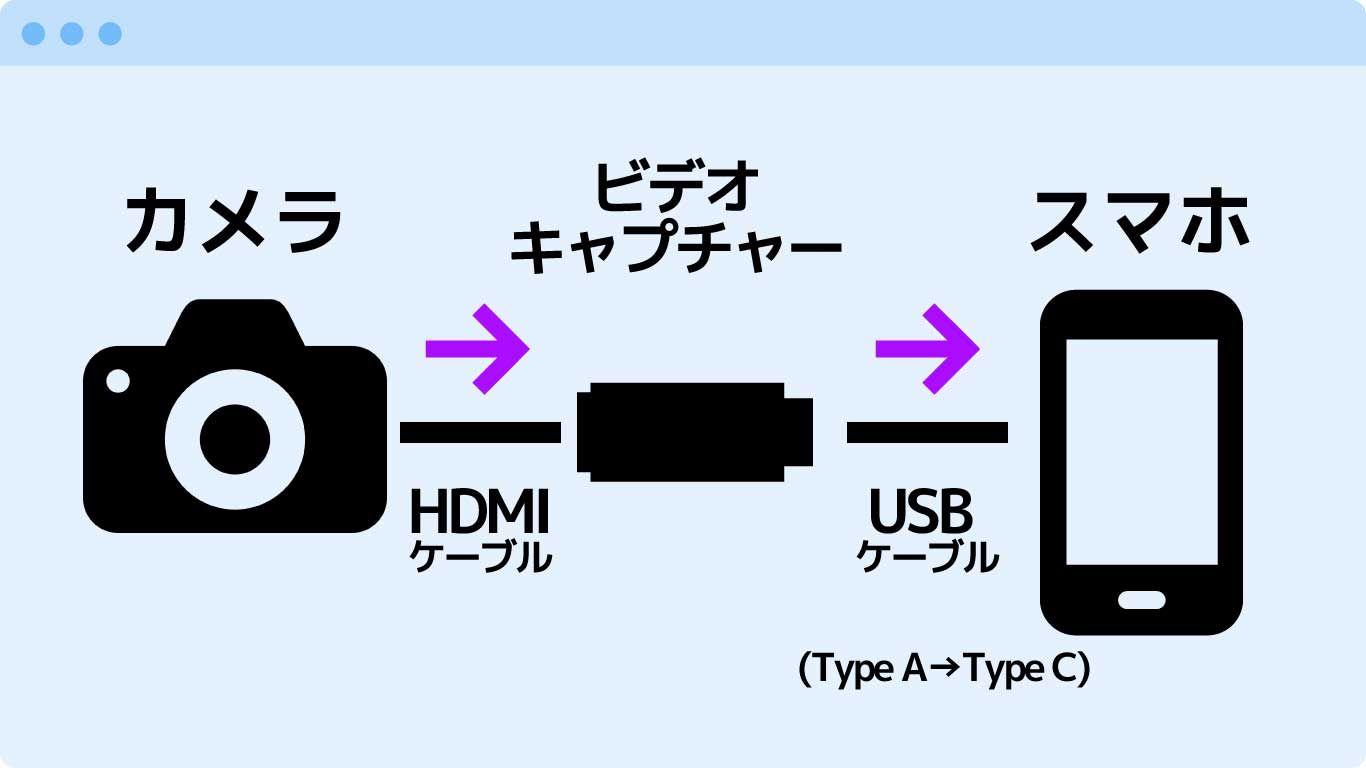
そのままではスマホ・タブレット側で映像を受け取れませんので
間にビデオ・キャプチャーをはさみます。
ビデオキャプチャーからスマホのUSB端子につなぐ!
という寸法ですね。
これで、スマホに映像を届けられますので
あとは、スマホ側で信号を受け取るアプリをいれてやれば
スマホの画面にカメラの映像がそのまま映し出されます。
原理的には非常に簡単です。
Androidスマホの一眼レフモニター化に必要なモノ
必要なものは
以下の6点です。
- デジタル・カメラ(HDMIによる映像出力搭載)
- Androidスマホ(今回はUSB Type-C端子搭載)
- ビデオ・キャプチャー
- HDMIケーブル
- USBケーブル必要に応じて
- アプリ
一眼レフ(コンデジ・デジカメ)とスマホがあれば
あとは、
キャプチャーとケーブルがあればいけるので
割と安価に実現可能です。
キャプチャーは1000〜2000円程度で十分なモノが
たくさん売られていますので
自分に合ったモノを探してみて下さい。
カメラ側のHDMI出力は「ミニHDMI」が多いと思います。
スマホ側もUSB Type Cが多いと思います。
自分の環境に合ったケーブルまたはアダプタをご用意下さい。
▼あわせて読んで![USBに関する基礎知識]
 [初心者向け]USB端子種類・形状・性能見分け方〜2つのポイント押さえてUSB丸わかり!
[初心者向け]USB端子種類・形状・性能見分け方〜2つのポイント押さえてUSB丸わかり!

Androidスマホのカメラ・モニター化をしてみた!
さっそくAndoroidスマホのカメラ・モニター化!
実施していきましょう。
機材構成
まずは、今回の機材の構成から紹介します。
▼図解機材構成
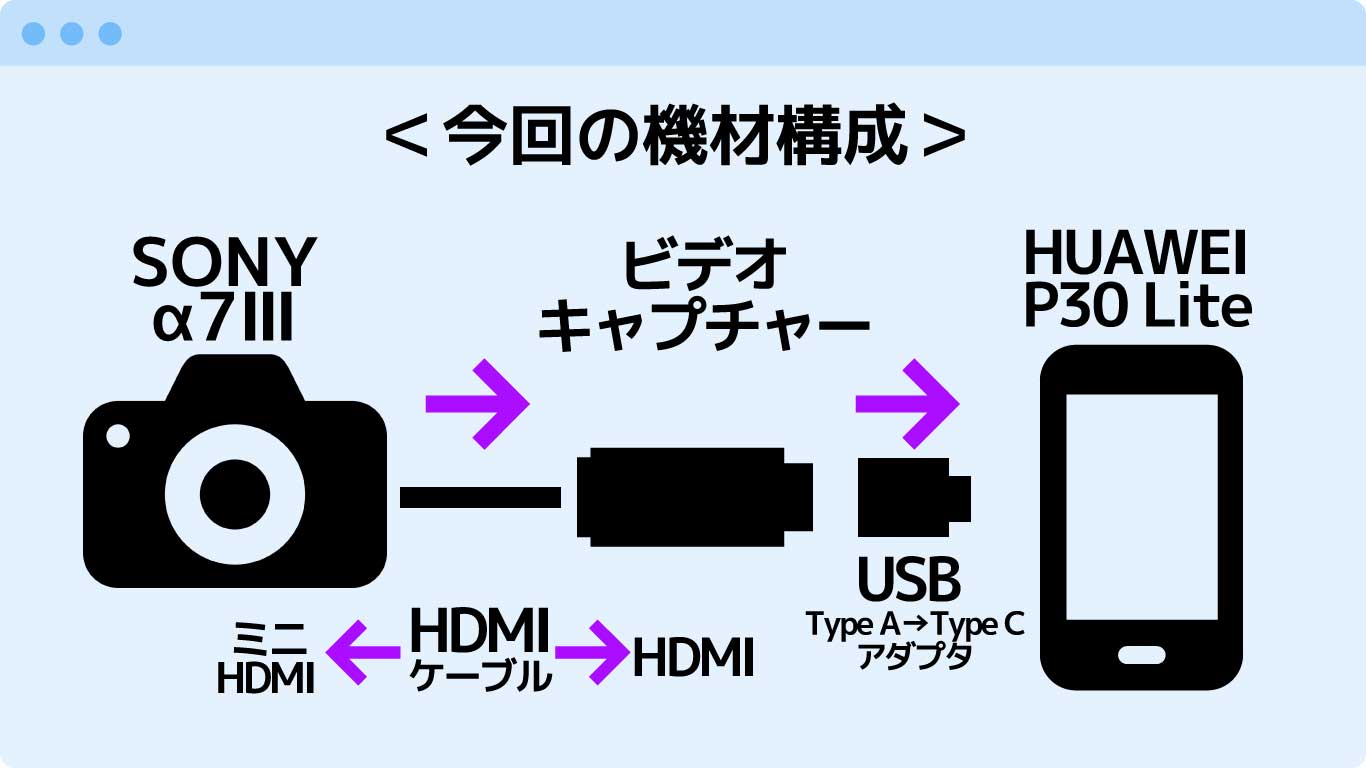
まずはAndroidスマホにアプリをダウンロードしておいて下さい。
今回使用したアプリは「Easycap & UVC Player」
▼今回使用したアプリ
機材セットアップ
ダウンロードが完了したら続いては機材のセットアップです。
必要なモノが揃っていれば、
接続は簡単なのでサクサクっとつないでしまいましょう
▼接続前

繋ぎ終わったら
準備は完了です。
▼接続後

それでは、
先ほどインストールしたアプリを立ち上げてみましょう。
▼アプリ画面
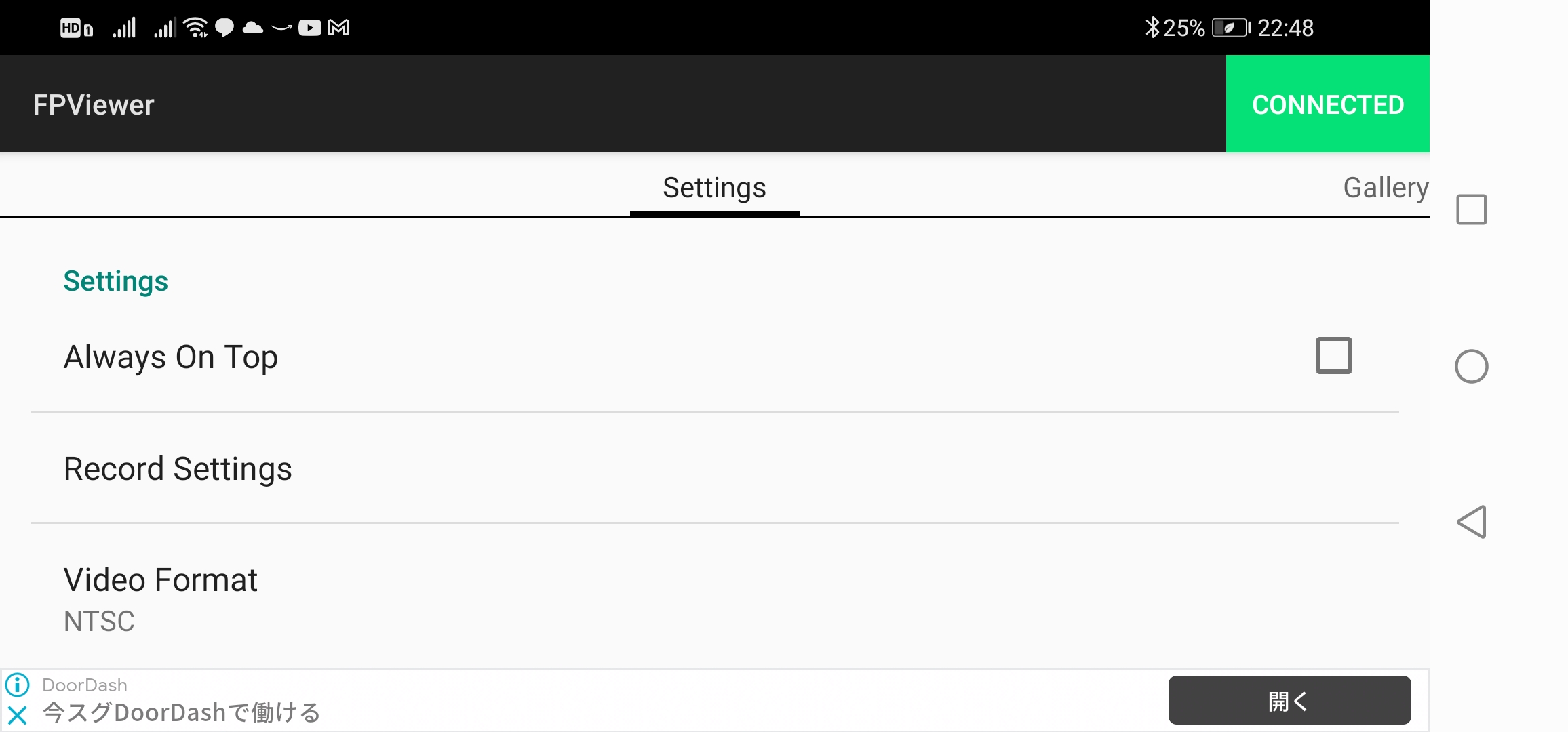
▲上の画面が表示されたら
右上の「CONNECTED」を押すと
画面が表示されます。
▼スマホ画面
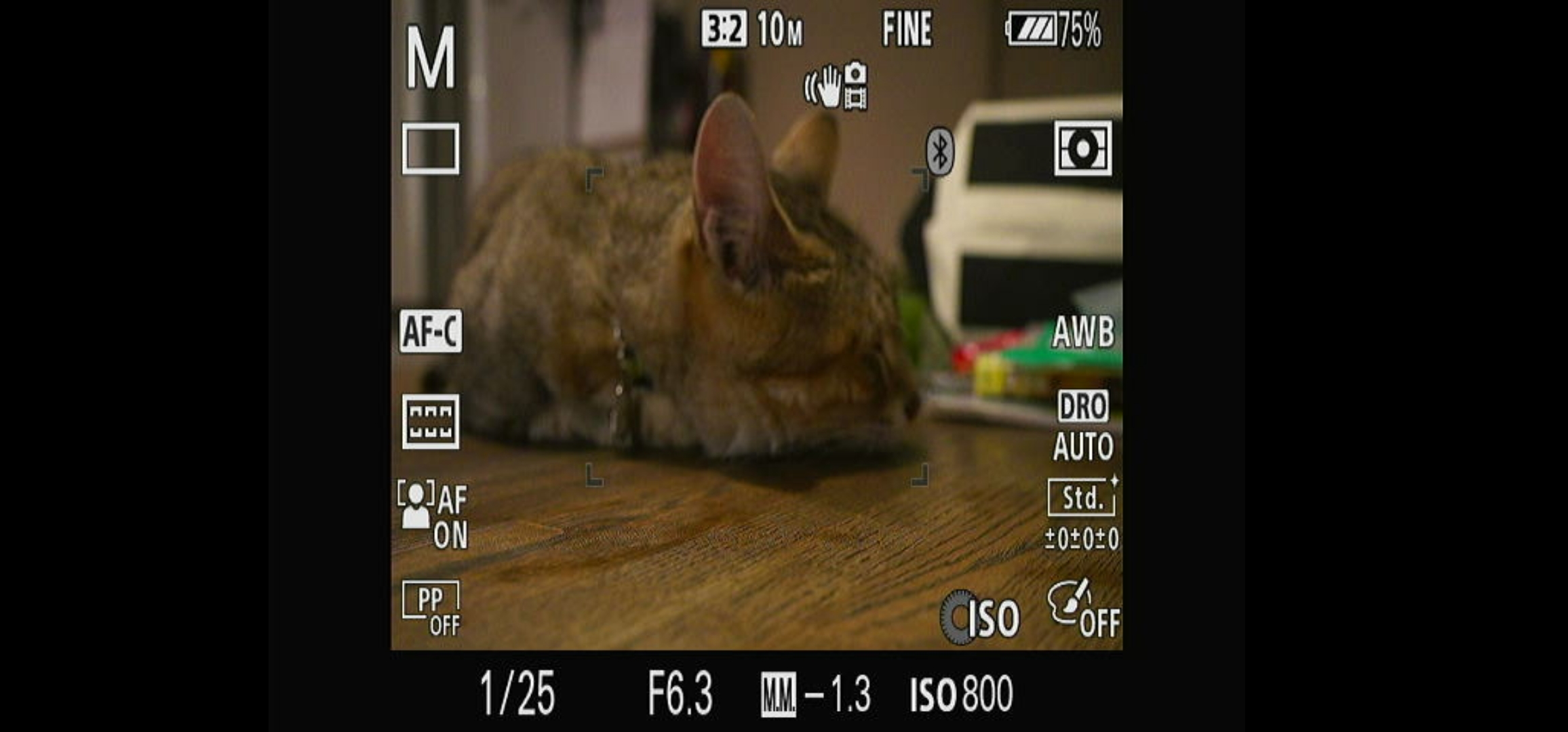
うまくいけば、カメラ側のモニターに映し出されるモノが
スマホに映し出されます。
成功しました!
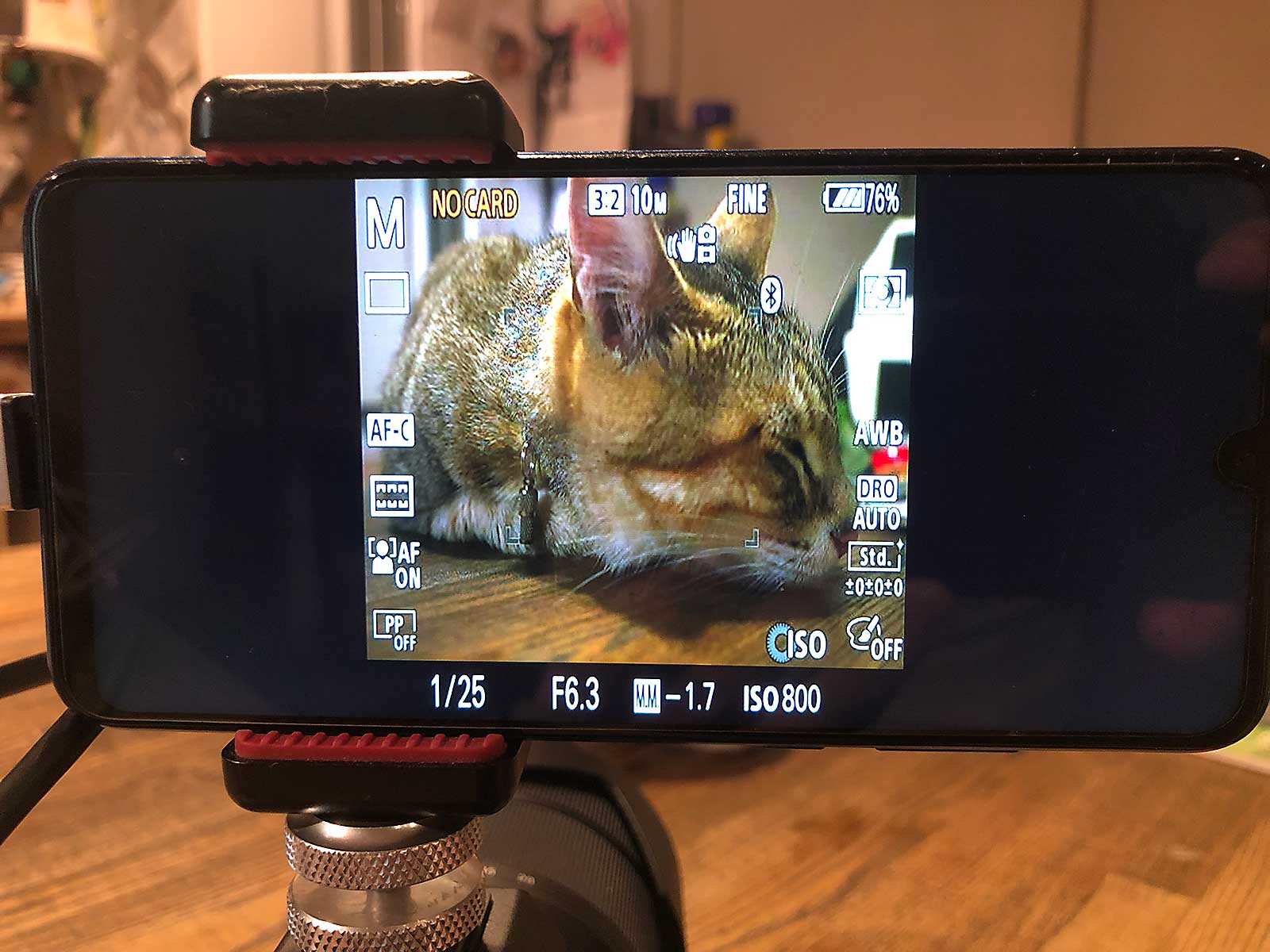
いつも見てるカメラの撮影画面が映れば成功です。
うまく行かない場合は接続をよく確認して
繋ぎ直したり、アプリを再起動させてなど色々と試してみて下さい。

動作が不安定な時があるようで色々試していると映像が出力されるコトが何度かありました。
Androidスマホの一眼レフ・モニター化にあると良いモノ
カメラの上にモニターがついていると
より撮影時にも使いやすいです。
(少し重くはなりますが)

その場合は以下のパーツがあれば
あっさりマウントできます。
持っているとのちのち便利なパーツなので
この機会に買っておくのも一つですね。

 コスパ良しのスマホホルダー[ULANZI ST-06]角度調節可能/アクセサリシュー装着可
コスパ良しのスマホホルダー[ULANZI ST-06]角度調節可能/アクセサリシュー装着可
スマホホルダーは予算に応じていろいろあるので
物色してみて下さい。
▼スマホホルダーをカメラにマウント

▲僕の場合、
持っていたスマホホルダーを
カメラシュー用アダプタに取り付けて
使っています。
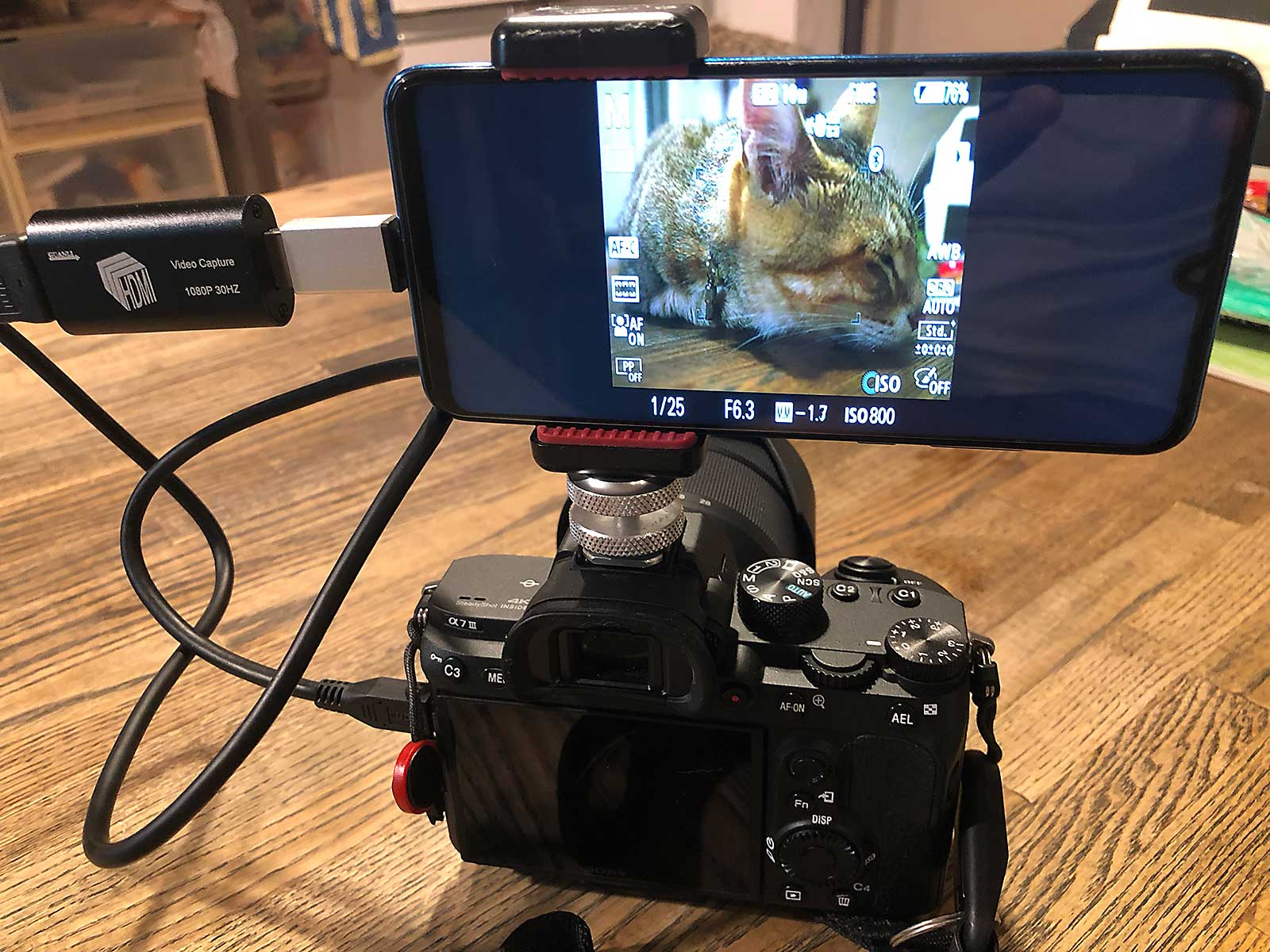
Androidスマホの一眼レフ・モニター化の良い点
カメラについているモニター画面よりも
大きな画面で見られるので撮影結果が確認しやすい!
もう圧倒的にこれにつきます。
ピンボケの場合なんかも撮り直しがすぐできるので
撮影が終わって家で現像している時に
「ギャーーーーーッ、ピンボケしとるや〜〜ん」
みたいなコトがなくなります。

できれば7〜9インチくらいの
タブレットでやりたいな〜と思っています。
Androidスマホの一眼レフ・モニター化の欠点
最大の欠点は、
なんといっても「画角」が歪むコトです。
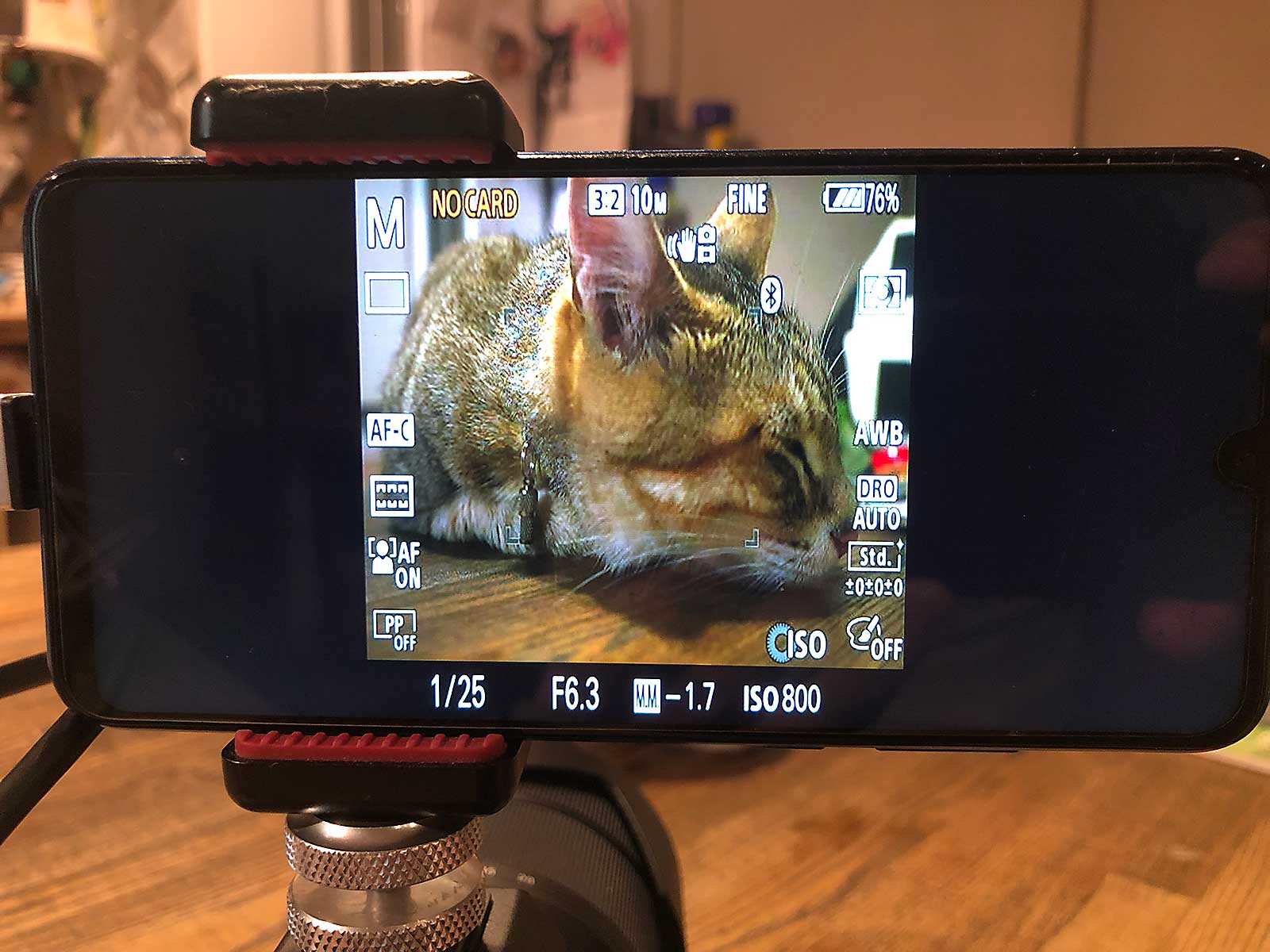
▲幅が短くなっているのが分かる
画角が変わってしまう
つまりは、画面の比率が変わってしまっているコトですね。
画面に映された映像はひしゃげて見えてしまいますので
そこは、圧倒的に残念ポイントです(泣)
画質低下
あと、表示画質も低下しています。
表示画素数が落ちているのか?
色も若干再現性が落ちているように思います。
なので、画質には期待しない方が良いですね。
ソフトウェアの処理の問題だと思いますので
アプリがバージョンアップしたり
新たな専用アプリが出れば解消されるのでは?
と期待しています。
このFPV Viewerというアプリは
元々はドローンのカメラから出る映像を
ドローンからスマホに直接受け取って
表示させるためのアプリらしいので
カメラのモニターとして使うためのアプリではないんですよね。
新しいアプリ開発に期待したいと思います。

UVCという規格
ビデオキャプチャーからスマホへはUSB Type-Cを
使って映像の信号を送っています。
ここでは「UVC」と云うUSBで映像を伝送する技術が使われています。
従来のUSBでは映像は送れなかったのですが、
UVC技術がそれを実現しています。
とても便利なテクノロジーなので
今後は「HDMI」も「UVC」を使ったUSB接続に
変わっていくのではないかと想像します。
少し前にSONYさんから
HDMI端子を搭載したAndroidスマホ「Xperia Pro」が
発売されましたが、
べらぼうに高くて買えません。
でも「UVC」経由ならUSB Type-CのAndroidスマホであれば
映像の伝達ができちゃうんだから、お手軽ですよね。
これからに注目です。
USBに関する基礎知識はこちら▼
 [初心者向け]USB端子種類・形状・性能見分け方〜2つのポイント押さえてUSB丸わかり!
[初心者向け]USB端子種類・形状・性能見分け方〜2つのポイント押さえてUSB丸わかり!
USB-C→スマホを試してみたいと思う
今回はHDMI出力を利用しましたが、
僕の愛機「α7III【ILCE7-M3】」はUSB Type-Cも
搭載しているのでビデオキャプチャーを使わずに
USB Type-C同士でつないでみたいと思います。
まとめ
安価にスマホをカメラのモニターとして使えますが、
現段階のアプリでは映像の再現性が今一つです。
その内、専用アプリが出てくれば
かなり期待できそうです。
「大きな画面で色鮮やかに見たい!」と云う方は
現状では専用のモニターが良いですね。
▼こういうやつ
やはり専用のモノが優れているとは思います。
とは云え、手持ちの機材でやってみたい!
と云う僕みたいな方は
簡単に、実現できますので
ぜひ、チャレンジしてみてもらいたいです。
 [初心者向け]チャンネル登録1000人以下でもスマホでサッカー(スポーツ)YouTubeLiveライブ配信を簡単に行う方法〜関係者向け限定公開もあり
[初心者向け]チャンネル登録1000人以下でもスマホでサッカー(スポーツ)YouTubeLiveライブ配信を簡単に行う方法〜関係者向け限定公開もあり
 「お家オンライン・ライブ(ストリーミング・ライブ)」はプロジェクターでライブ感爆増!〜大画面でお家にライブ会場を【格安】でつくる方法
「お家オンライン・ライブ(ストリーミング・ライブ)」はプロジェクターでライブ感爆増!〜大画面でお家にライブ会場を【格安】でつくる方法